Cara Memperbaiki Masalah Drop FPS Di Windows PC Anda
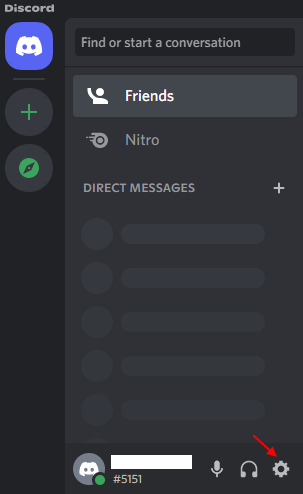
- 3426
- 746
- Daryl Wilderman
Sekiranya anda suka berbual dan bermain permainan pada perselisihan, anda mungkin menghadapi titisan FPS yang teruk semasa bermain permainan di Windows 10 atau Windows 11 PC anda. Ini adalah isu biasa yang dilaporkan oleh banyak pengguna perselisihan. Rupa -rupanya, aplikasi Discord juga boleh menyebabkan FPS ketinggalan dalam permainan lain yang anda mainkan di komputer riba anda dan ini sering diperbaiki dengan hanya berkongsi skrin pada perselisihan atau dengan menekan tab alt +, kemudian keluar perselisihan dan kembali ke permainan di komputer riba anda.
Walaupun ini cukup pelik dan mengelirukan, ia boleh menjengkelkan khas jika anda ingin bermain permainan dengan rakan -rakan pada perselisihan sahaja. Walau bagaimanapun, mujurlah, terdapat beberapa kaedah yang boleh membantu anda menyelesaikan masalah drop fps pada Windows 10 atau Windows 11 PC anda. Mari kita lihat bagaimana.
Isi kandungan
- Kaedah 1: Matikan pecutan perkakasan dalam perselisihan
- Kaedah 2: Tetapkan Affinity CPU dalam Pengurus Tugas untuk Perselisihan
- Kaedah 3: Dayakan overlay dalam permainan dalam perselisihan
- Kaedah 4: memasang semula perselisihan
Kaedah 1: Matikan pecutan perkakasan dalam perselisihan
Kadang -kadang, isu fps lag dalam aplikasi Discord hanya disebabkan oleh fakta bahawa pecutan perkakasan aplikasi diaktifkan. Sekiranya sistem anda tidak mempunyai perkakasan yang kuat, ia boleh menyebabkan aplikasinya melambatkan. Oleh itu, melumpuhkan pecutan perkakasan dalam aplikasi AY membantu menyelesaikan masalah. Mari lihat bagaimana:
Langkah 1: Buka perselisihan dan navigasi ke kiri bawah skrin.
Klik pada Pilihan Tetapan Pengguna (ikon gear).
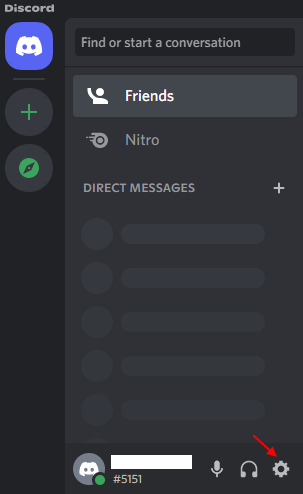
Langkah 2: Di skrin seterusnya, di sebelah kiri anak tetingkap, tatal ke bawah di bawah Tetapan aplikasi bahagian, klik pada Lanjutan.
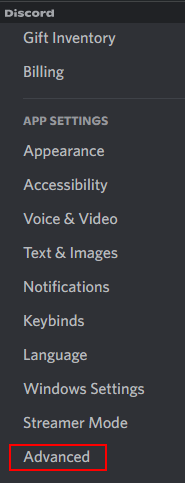
Langkah 3: Sekarang, pergi ke sebelah kanan dan Putar pecutan perkakasan pilihan.
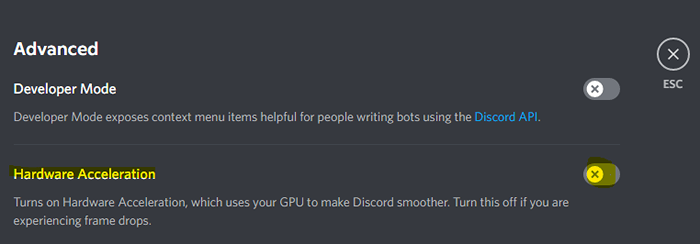
Sekarang, peluncurkan semula aplikasi Discord dan periksa sama ada masalah drop FOS masih berterusan.
Kaedah 2: Tetapkan Affinity CPU dalam Pengurus Tugas untuk Perselisihan
Sekiranya PC anda tidak mempunyai pemproses yang sangat kuat dan aplikasinya berat, maka menetapkan pertalian CPU melalui pengurus tugas boleh membantu membuat ruang dan mempercepatkan aplikasi anda secara besar -besaran. Sila ambil perhatian bahawa nombor CPU yang anda lihat dalam pertalian pemproses adalah teras teras atau logik yang bermaksud, anda boleh melihat 6 nombor CPU dalam pemproses teras 4, dll. Oleh itu, anda harus ingat bahawa di sini bahagian penting adalah nisbah teras yang ada dan bukan teras. Sekarang, mari kita lihat bagaimana untuk menetapkan pertalian CPU untuk membetulkan isu Drop FOS Discord:
Langkah 1: Klik kanan pada ikon Windows yang terletak di tengah bar tugas dan pilih Pengurus Tugas.
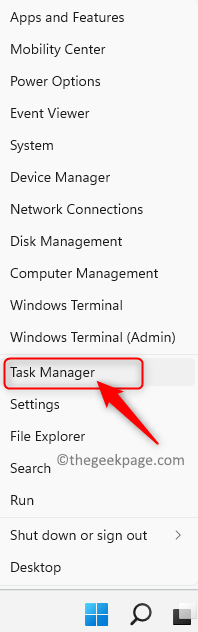
Langkah 2: Di Tugas Manger tetingkap, pilih Perincian tab.
Di sini, Klik kanan pada Perselisihan proses dan pilih set afiniti.
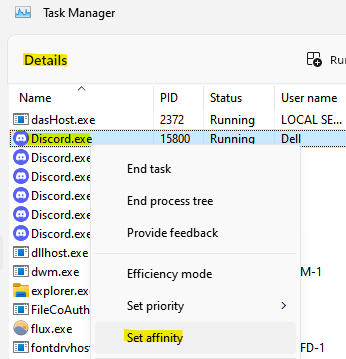
Langkah 3: Dalam kotak dialog Affinity Processor, pilih semua CPU dalam senarai.
Sekarang, keluar pengurus tugas dan mulakan semula perselisihan untuk memeriksa sama ada masalah lag fps diselesaikan.
Kaedah 3: Dayakan overlay dalam permainan dalam perselisihan
Kadang-kadang, jika anda telah menggunakan Overlay dalam Permainan Parti ke-3 yang boleh menjadi salah satu sebab mengapa anda mengalami masalah drop FPS dalam perselisihan sehingga menyebabkan ketinggalan semasa bermain permainan tertentu seperti SteamLabs OBS. Ini benar terutama apabila terdapat lebih daripada satu kejadian yang aktif. Melumpuhkan overlay dalam permainan aplikasinya, boleh membantu menyelesaikan masalah. Ikuti arahan di bawah:
Langkah 1: Lancarkan aplikasi Discord dan klik pada Ikon Gear (Tetapan Pengguna) terletak di sebelah kiri bawah tingkap.
Langkah 2: Di tetingkap seterusnya, pergi ke Tetapan aktiviti pilihan di sebelah kiri dan pilih Overlay permainan.
Langkah 3: Sekarang, pergi ke sebelah kanan tingkap dan berpaling mati overlay dalam permainan pilihan.
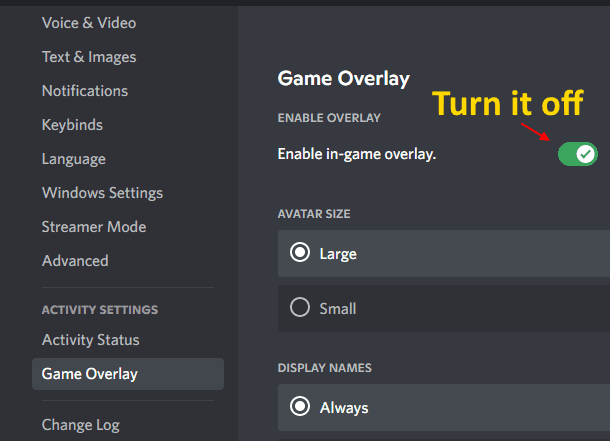
Sekarang, peluncurkan semula aplikasi Discord dan isu drop fps harus hilang sekarang.
Kaedah 4: memasang semula perselisihan
Menurut beberapa pengguna, mereka dapat menyelesaikan masalah lag FPS dalam Discord pada Windows 10 PC mereka dengan memasang semula aplikasi Discord. Ini caranya:
Langkah 1: Tekan Menang + r Kekunci bersama di papan kekunci anda untuk membuka tetingkap Perintah Run.
Langkah 2: Dalam medan carian perintah lari, taipkan Appwiz.cpl dan tekan Enter untuk membuka tetingkap Program dan Ciri di panel kawalan.
Langkah 3: Di tetingkap Panel Kawalan, navigasi ke sebelah kanan dan di bawah Uninstall atau Tukar bahagian Program, klik kanan pada aplikasi Discord dan pilih Nyahpasang.
Sebaik sahaja Uninstalltion selesai, pergi ke halaman Muat turun Rasmi Aplikasi Perselisihan dan pasang versi terkini. Sekarang, semasa anda menjalankan aplikasinya, anda tidak sepatutnya menghadapi masalah drop FPS lagi.
Sekiranya anda menggunakan OS Windows 10, anda juga boleh mencuba melumpuhkan ciri DVR permainan (jika disokong) dalam aplikasi Tetapan Windows. Anda juga boleh mematikan ciri bar permainan di tetingkap tetapan dan melihat apakah ini membantu menyelesaikan masalah.
- « Cara membolehkan pengguna standard menjalankan program dengan hak admin di Windows 11 atau 10
- Betulkan pilihan WiFi yang tidak dipaparkan dalam tetapan pada Windows 11 »

